Cara Bikin Deskripsi Bing Image Creator Otomatis untuk Membuat Poster Disney AI dari Foto
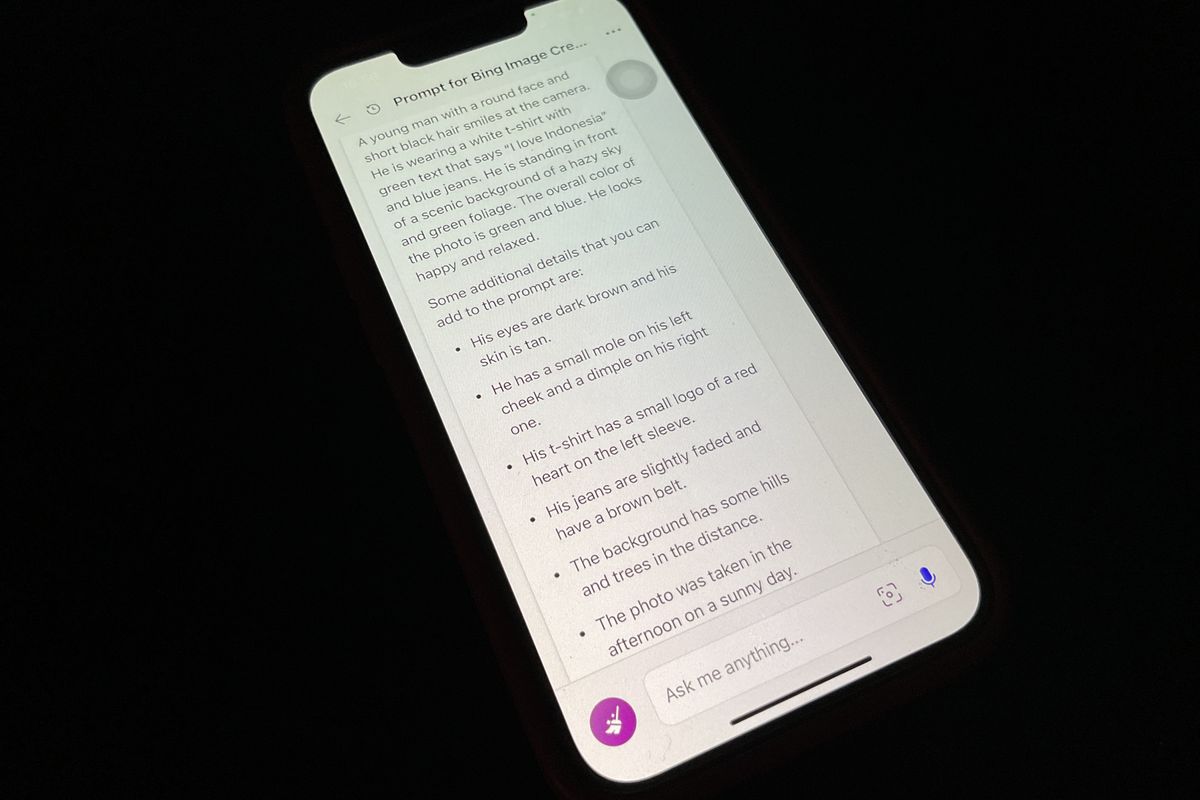
- Platform AI (Artificial Intelligence) Art Generator Bing Image Creator belakangan ini ramai diakses karena kemampuannya untuk membuat berbagai macam gambar dari teks perintah, prompt, atau deskripsi yang dimasukkan pengguna.
Di media sosial seperti Twitter X dan TikTok, banyak pengguna yang memanfaatkan kemampuan Bing Image Creator untuk membuat gambar atau poster dengan desain ala animasi Disney Pixar.
Baca juga: 5 Website AI untuk Membuat Poster Disney Pixar yang Lagi Viral di Medsos
Ada banyak jenis poster Disney Pixar yang dibuat pengguna. Salah satunya yang cukup ramai adalah poster Disney Pixar berisi karakter pengguna sendiri yang diambil dari sebuah foto. Adapun contoh poster Disney AI dari foto adalah sebagai berikut.
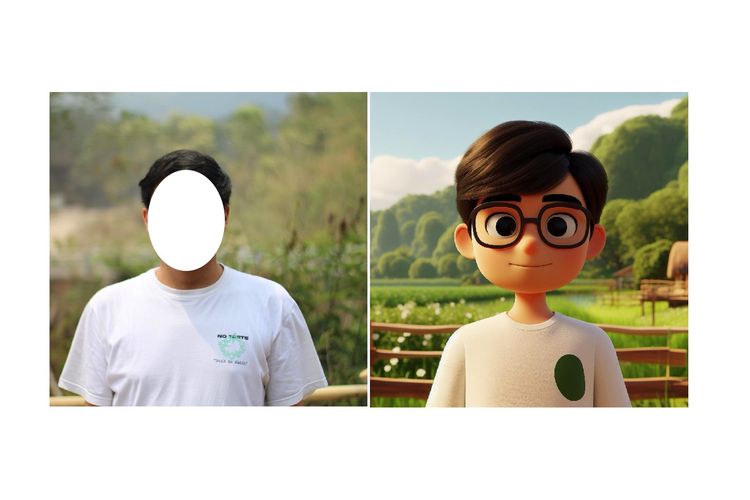 /Zulfikar Hardiansyah Contoh poster Disney Pixar dari foto hasil olahan Bing Image Creator.
/Zulfikar Hardiansyah Contoh poster Disney Pixar dari foto hasil olahan Bing Image Creator.Poster Disney AI dari foto seperti pada gambar di atas dibuat melalui Bing Image Creator. Sebagaimana telah dijelaskan, Bing Image Creator dapat membuat atau mengolah gambar dari deskripsi yang dimasukkan pengguna.
Pengguna bisa meminta Bing Image Creator membuatkan gambar dengan beragam desain, termasuk desain ala Disney Pixar. Untuk membuat poster Disney AI dari foto seperti gambar di atas, pengguna dapat memasukkan prompt yang mendeskripsikan karakter pengguna di foto.
Teks perintah atau prompt Bing Image Creator untuk membuat poster Disney AI dari foto harus mencantumkan frasa seperti ini “Disney Pixar style”, “Disney Pixar”, “Disney Pixar Art”.
Selain itu, pengguna juga perlu menambahkan deskripsi karakter yang terdapat pada foto.
Teks perintah itu dibutuhkan agar Bing Image Creator bisa membuatkan gambar atau poster berisi karakter mirip di foto pengguna dengan menggunakan desain ala Disney Pixar. Penulisan deskripsi ini bisa dibilang cukup sulit.
Pasalnya, pengguna harus bisa mendeskripsikan foto secara detail agar Bing Image Creator bisa membuatkan poster Disney Pixar yang sesuai dengan ekspektasi. Namun, dalam pembuatan deskripsi poster Disney Pixar dari foto ini, terdapat solusi yang memudahkan.
Pengguna bisa bikin deskripsi Bing Image Creator secara otomatis untuk membuat poster Disney Pixar dari foto. Lantas, bagaimana cara bikin deskripsi Bing Image Creator otomatis? Jika penasaran, silakan simak penjelasan di bawah ini.
Cara bikin deskripsi Bing Image Creator otomatis di Bing AI Chat
Cara bikin deskripsi Bing Image Creator otomatis dapat dilakukan dengan memanfaatkan platform Bing AI Chat. Perlu diketahui, kedua platform tersebut merupakan program AI yang dikembangkan Microsoft di mesin pencari Bing.
Jika Bing Image Creator merupakan program AI pengolah gambar, Bing AI Chat atau Bing Chat adalah program chatbot AI yang dapat menanggapi berbagai perintah pengguna. Fungsinya mirip ChatGPT.
Bing AI Chat dibekali kemampuan untuk mendeteksi gambar. Dengan kemampuan itu, pengguna bisa memerintahkannya untuk mendeskripsikan karakter dan objek yang terdapat di foto, seperti bentuk muka, baju, aksesori, latar belakang, dan lainnya.
Deskripsi dari Bing Chat itulah yang kemudian dapat dipakai menjadi teks perintah atau prompt pada Bing Image Creator untuk membuat poster Disney Pixar dari foto.
Adapun cara bikin deskripsi Bing Image Creator otomatis melalui Bing AI Chat adalah sebagai berikut:
- Buka mesin pencari Bing ini # melalui browser dan pastikan telah login akun Microsoft. Kemudian, klik menu “Chat” untuk mengakses program Bing AI Chat. Sebagai informasi, Bing Chat juga bisa diakses lewat aplikasi Microsoft Edge.
- Di Bing AI Chat, pilih gaya percakapan “Creative”.
- Kemudian, klik ikon kamera pada kolom pengetikan chat dan pilih unggah gambar dari galeri perangkat.
- Pilih gambar atau foto dari perangkat yang ingin dideskripsikan Bing Chat.
- Setelah terunggah, tambahkan perintah pada Bing Chat untuk mendeskripsikan foto tersebut secara detail.
- Selanjutnya, Bing Chat bakal mendeteksi gambar dan perintah itu.
- Tunggu beberapa saat hingga Bing Chat menyajikan deskripsi dari foto.
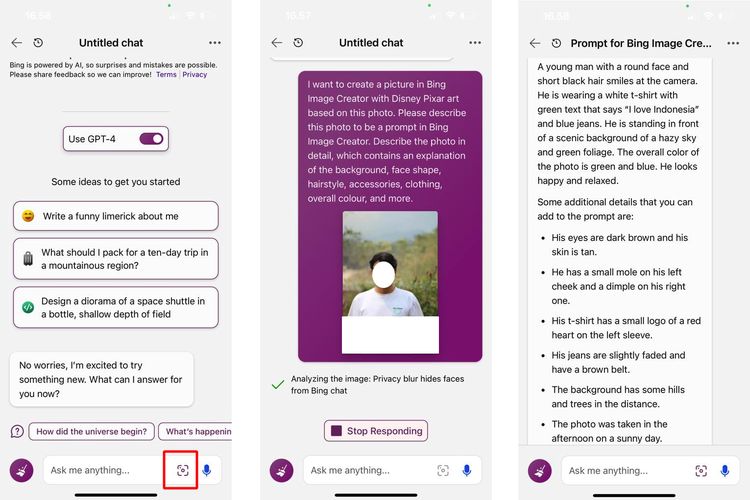 /Zulfikar Hardiansyah Ilustrasi cara bikin deskripsi Bing Image Creator otomatis via Bing AI Chat.
/Zulfikar Hardiansyah Ilustrasi cara bikin deskripsi Bing Image Creator otomatis via Bing AI Chat.Baca juga: Cara Membuat Gambar atau Poster di Bing Image Creator, Bisa ala Marvel Juga
Terkini Lainnya
- Samsung Rilis Real Time Visual AI, Fitur AI yang Lebih Interaktif
- Trump Sebut Elon Musk Akan Mundur dari Pemerintahan
- Rumor Terbaru iPhone 17 Pro: Fanboy Siap-siap Kecewa?
- Ketika Grok AI Jadi Cara Baru Lempar Kritik di X/Twitter...
- 26 iPhone yang Akan Kebagian iOS 19
- ChatGPT Dituntut karena "Asbun", Tuding Pria Tak Bersalah Pembunuh
- Akun Non-aktif X/Twitter Akan Dijual mulai Rp 160 Juta
- Cara Hapus GetContact Permanen biar Identitas Kontak Tetap Aman
- Cara Melihat Garis Lintang dan Bujur di Google Maps dengan Mudah dan Praktis
- Apa Itu Grok AI dan Bagaimana Cara Menggunakannya?
- 7 Cara Menghapus Cache di HP untuk Berbagai Model, Mudah dan Praktis
- Samsung Rilis Vacuum Cleaner yang Bisa Tampilkan Notifikasi Telepon dan Chat
- 3 Cara Menggunakan Chatbot Grok AI di X dan Aplikasi HP dengan Mudah
- Poco M7 Pro 5G Resmi di Indonesia, Harga Rp 2,8 Juta
- Siap-siap, Harga iPhone Bakal Semakin Mahal gara-gara Tarif Trump
- Ketika Grok AI Jadi Cara Baru Lempar Kritik di X/Twitter...
- Lava Blaze 2 5G Meluncur, HP Android Tanpa "Bloatware"
- Pria Ini Kaget Dikirimi Apple 60 iPhone 15 Pro Max Senilai Rp 1,5 Miliar
- Vendor HP Vivo Bikin OS Mobile BlueOS, Pertama Pakai Bahasa Pemrograman Rust
- Pelanggan Netflix yang Rajin Nonton Bisa Dapat Konten Bebas Iklan
- Inggris Bikin Superkomputer, Pakai 5.000 Chip AI Nvidia